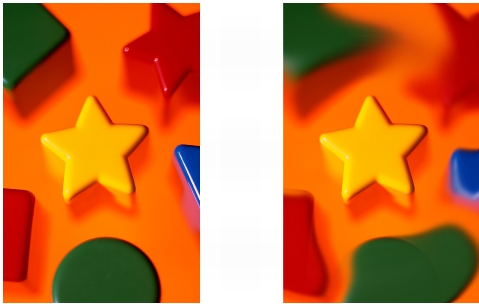
Links rápidos para procedimentos nesta página:
• |
Você pode manchar, borrar ou misturar a pintura em uma imagem. Manchar produz um efeito semelhante a arrastar sobre a tinta úmida. Borrar tem o mesmo efeito que esfregar seu dedo em um desenho pastel. Misturar suaviza a transição entre cores ou bordas abruptas. Você pode manchar, borrar ou misturar as cores de uma imagem inteira ou em uma área editável definida. Para obter informações sobre a definição de uma área editável, consulte Trabalhar com máscaras.
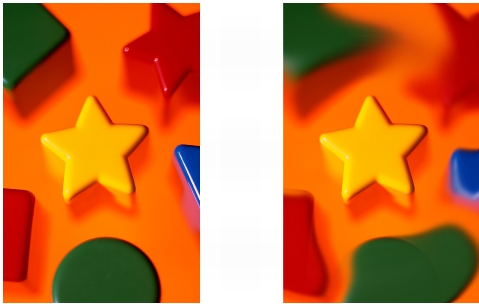
A ferramenta Manchar foi usada para alterar as formas em torno à estrela.
| Para manchar, borrar ou misturar cores em uma imagem |
1. |
Na caixa de ferramentas, clique na ferramenta Efeito |
2. |
Na barra de propriedades, abra o seletor ferramentas de Efeito e clique em uma
das seguintes ferramentas:
|
• |
Manchar |
• |
Borrar |
• |
Mistura |
3. |
Escolha um pincel na caixa de listagem Tipo de pincel na barra de propriedades.
|
4. |
Escolha uma ponta no seletor Forma da ponta.
|
5. |
Digite um valor na caixa Tamanho para especificar o tamanho da ponta.
|
6. |
Arraste a janela de imagem.
|
É possível também escolher rapidamente uma ponta de pincel quadrada ou
redonda clicando no botão Ponta redonda |
|
|
Copyright 2012 Corel Corporation. Todos os direitos reservados.